电脑最常见的故障问题就是蓝屏了,相信大部分用户都有遇到过,导致蓝屏的原因有很多,一般我们会根据蓝屏提示的代码解决问题。最近就有一位用户反馈说电脑出现蓝屏代码0x000000a的情况,很多网友都不知道遇到电脑蓝屏了怎么办,没关系,接下来小编就把修复0x000000A的步骤带给大家。
修复0x000000A
解决方法
1.新硬件
检测新硬件是否插入,如果确认没有问题,拔掉它,然后再试着更换插槽,安装最新的驱动程序,你也应该根据微软网站的硬件兼容性分类,看看硬件是否和系统兼容。

2.新驱动和新服务
假如一个硬件刚刚安装好一个新的驱动,或者已经安装了一个软件,它就会向系统服务中添加相应的项目(例如:防病毒软件、防火墙软件等等),重新启动或使用时出现蓝色的屏幕故障,请进入安全模式进行卸载或禁用。
3.检查BIOS和硬件兼容性
BIOS要对新安装的电脑频繁出现蓝屏问题,BIOS应更新到最新版本,此外,还要检查自己与微软的硬件兼容列表。

4.采用最后一次正确配置进行修复
通常,当蓝屏出现时,Windows7提供的最后正确配置是解决蓝屏问题的快捷方法,当硬件驱动或新硬件升级并安装驱动时。
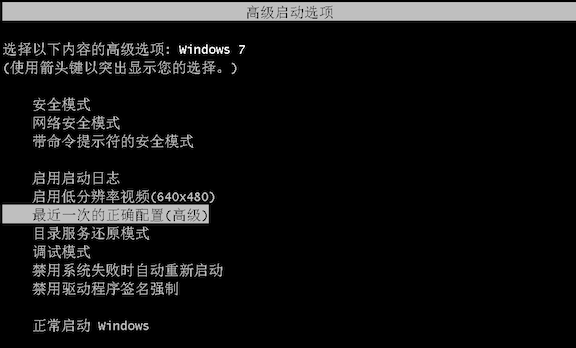
5.安装最新系统补丁。
这就是电脑蓝屏解决方法所在,希望可以对大家有所帮助。

电脑最常见的故障问题就是蓝屏了,相信大部分用户都有遇到过,导致蓝屏的原因有很多,一般我们会根据蓝屏提示的代码解决问题。最近就有一位用户反馈说电脑出现蓝屏代码0x000000a的情况,很多网友都不知道遇到电脑蓝屏了怎么办,没关系,接下来小编就把修复0x000000A的步骤带给大家。
修复0x000000A
解决方法
1.新硬件
检测新硬件是否插入,如果确认没有问题,拔掉它,然后再试着更换插槽,安装最新的驱动程序,你也应该根据微软网站的硬件兼容性分类,看看硬件是否和系统兼容。

2.新驱动和新服务
假如一个硬件刚刚安装好一个新的驱动,或者已经安装了一个软件,它就会向系统服务中添加相应的项目(例如:防病毒软件、防火墙软件等等),重新启动或使用时出现蓝色的屏幕故障,请进入安全模式进行卸载或禁用。
3.检查BIOS和硬件兼容性
BIOS要对新安装的电脑频繁出现蓝屏问题,BIOS应更新到最新版本,此外,还要检查自己与微软的硬件兼容列表。

4.采用最后一次正确配置进行修复
通常,当蓝屏出现时,Windows7提供的最后正确配置是解决蓝屏问题的快捷方法,当硬件驱动或新硬件升级并安装驱动时。
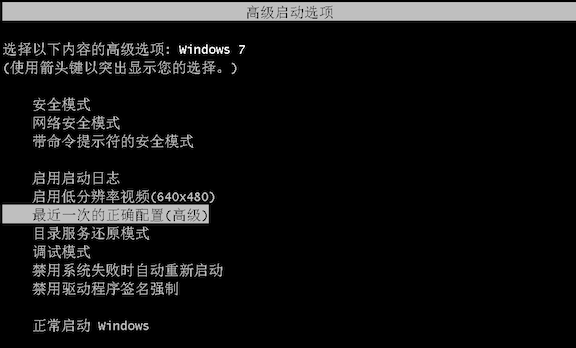
5.安装最新系统补丁。
这就是电脑蓝屏解决方法所在,希望可以对大家有所帮助。
















